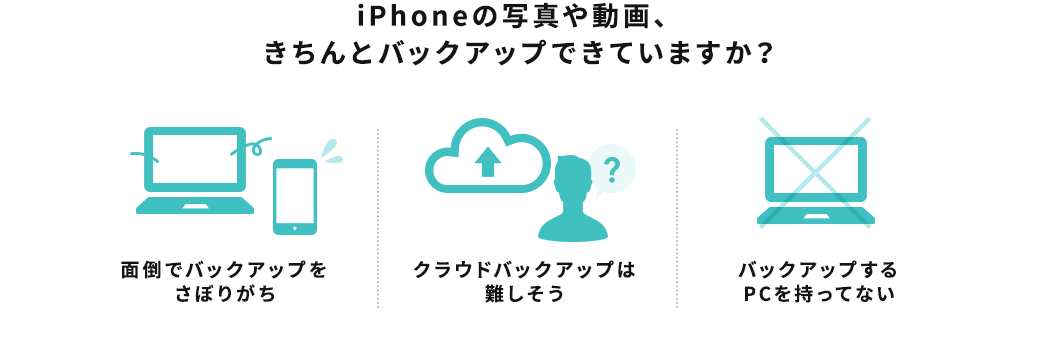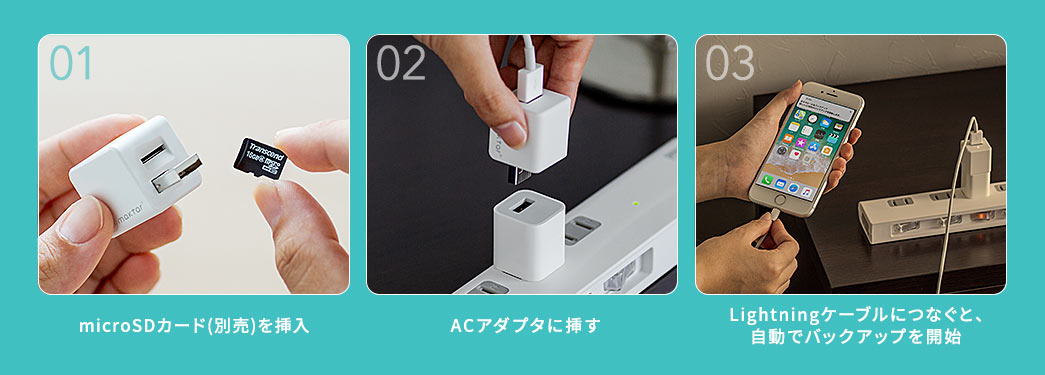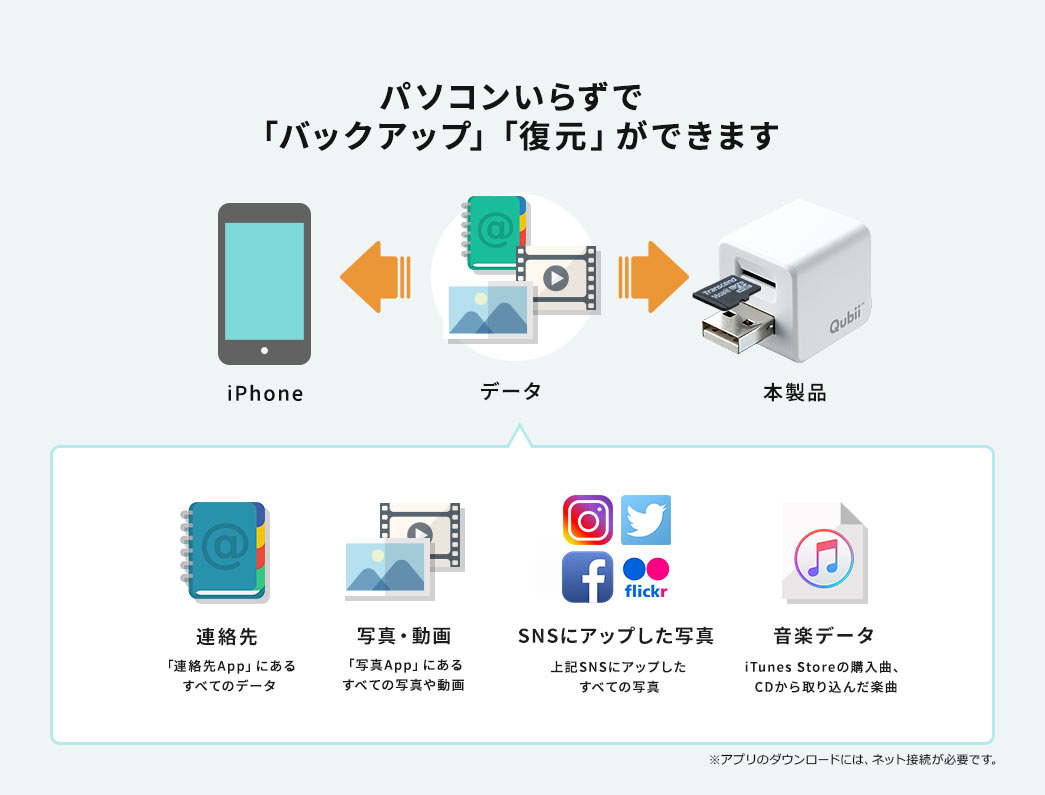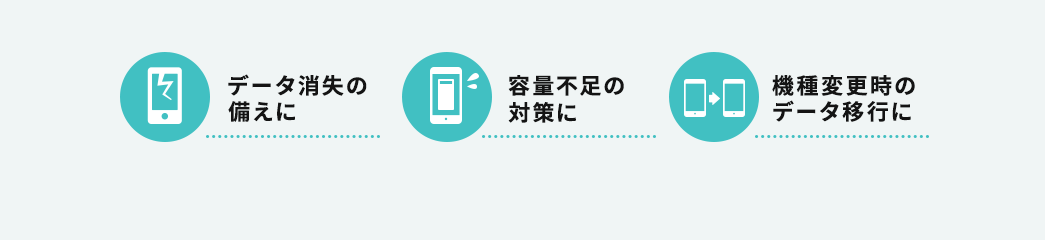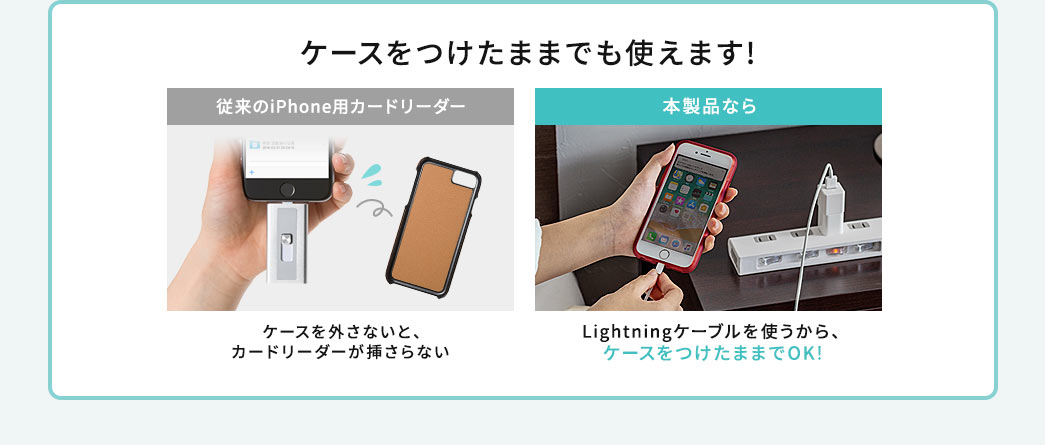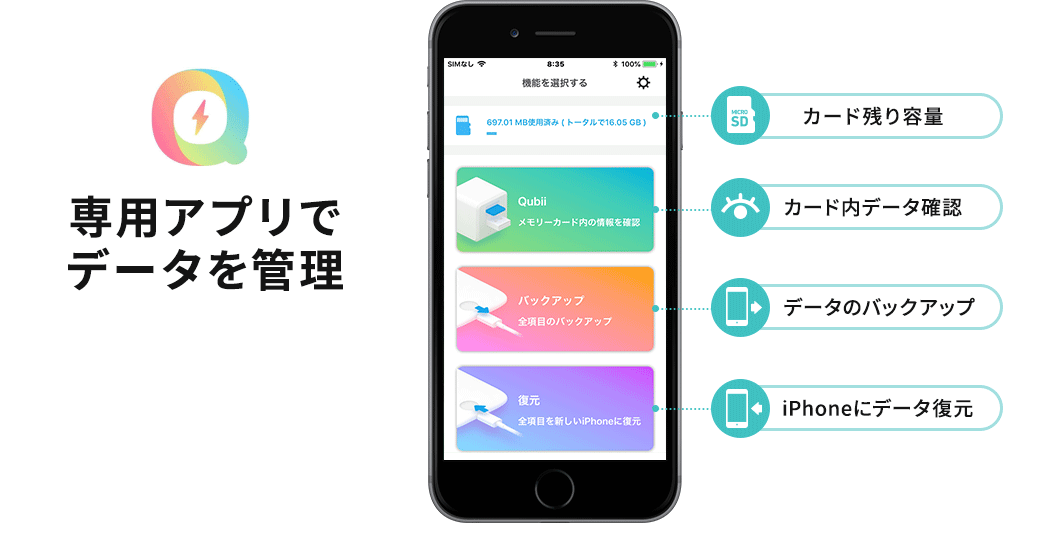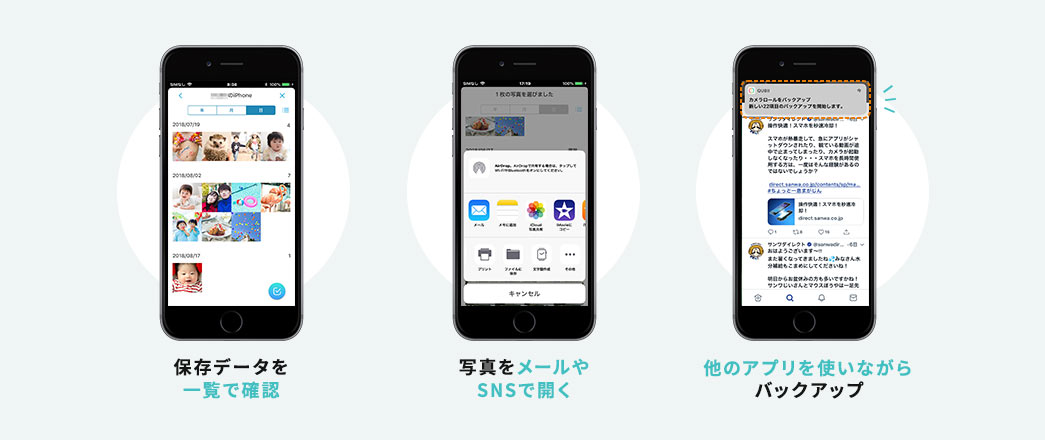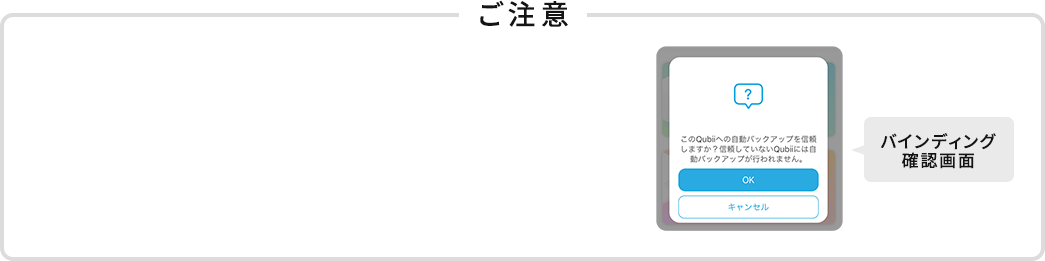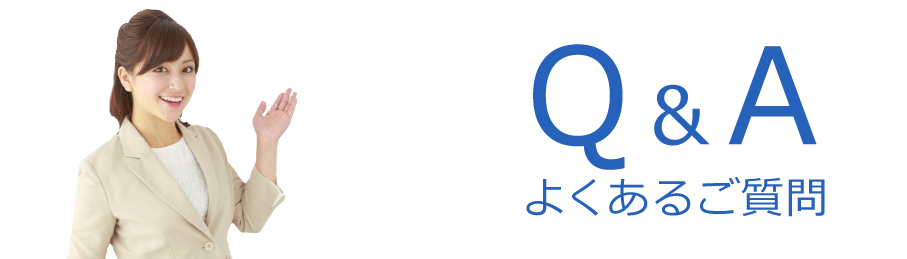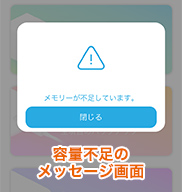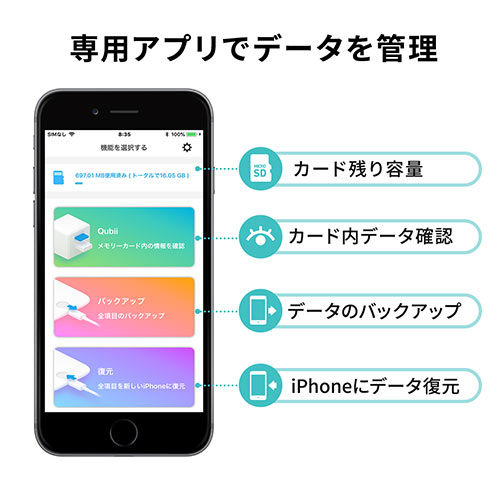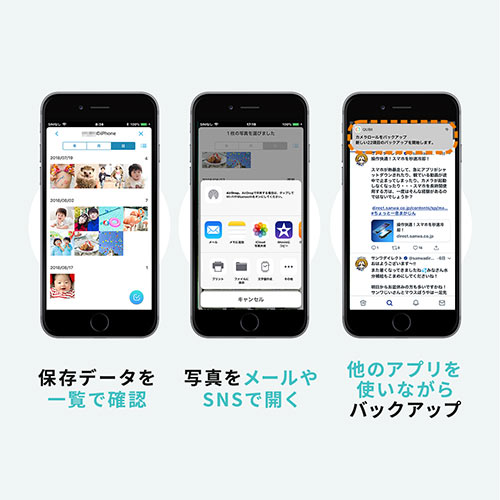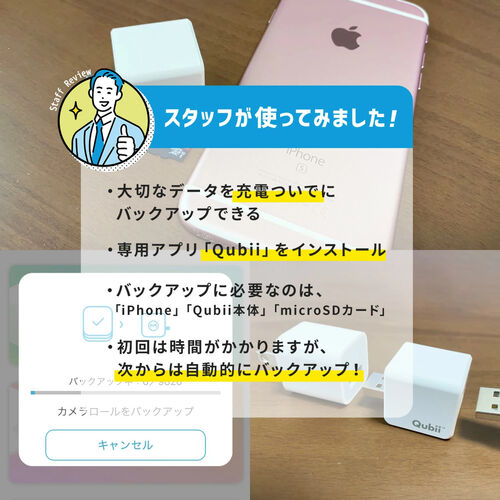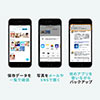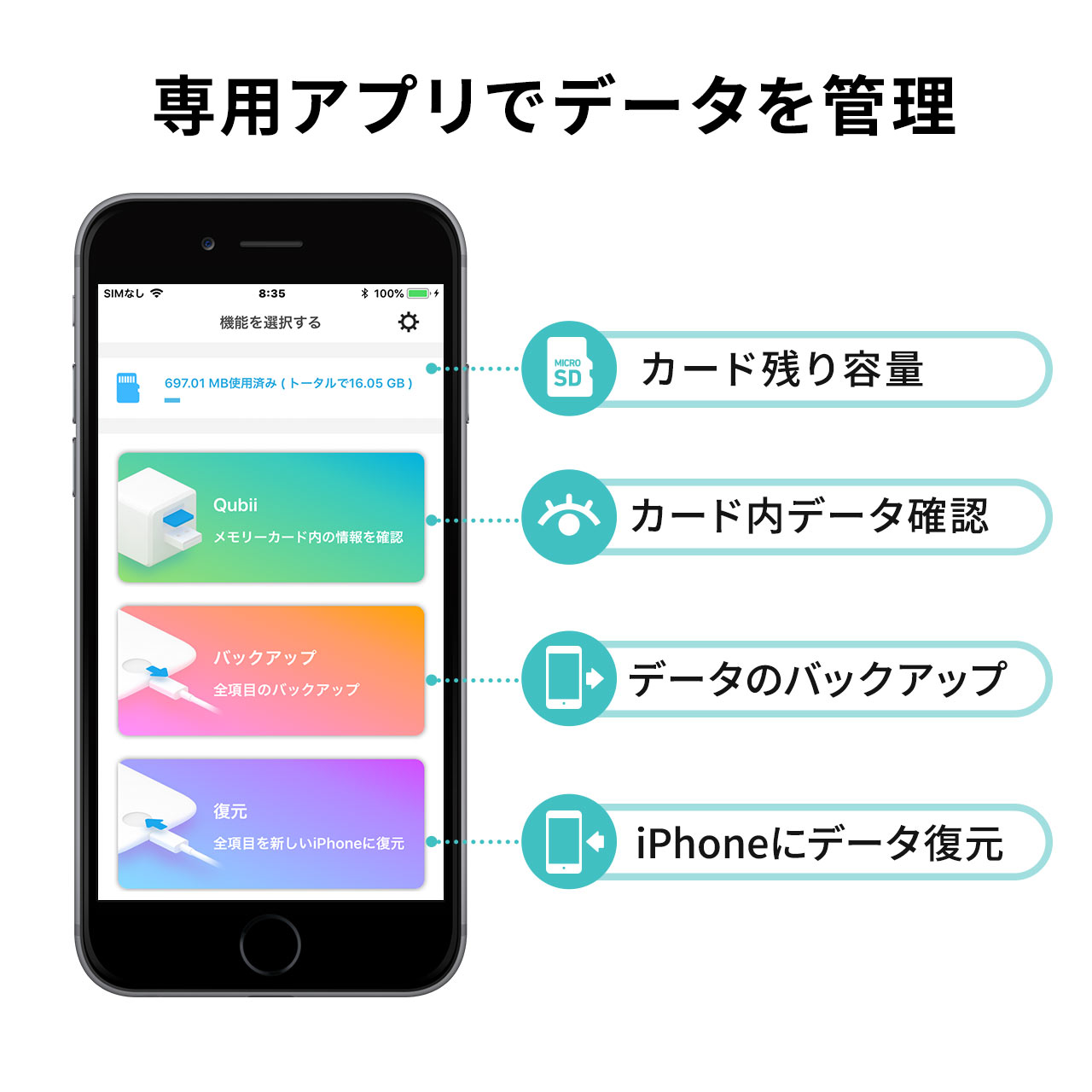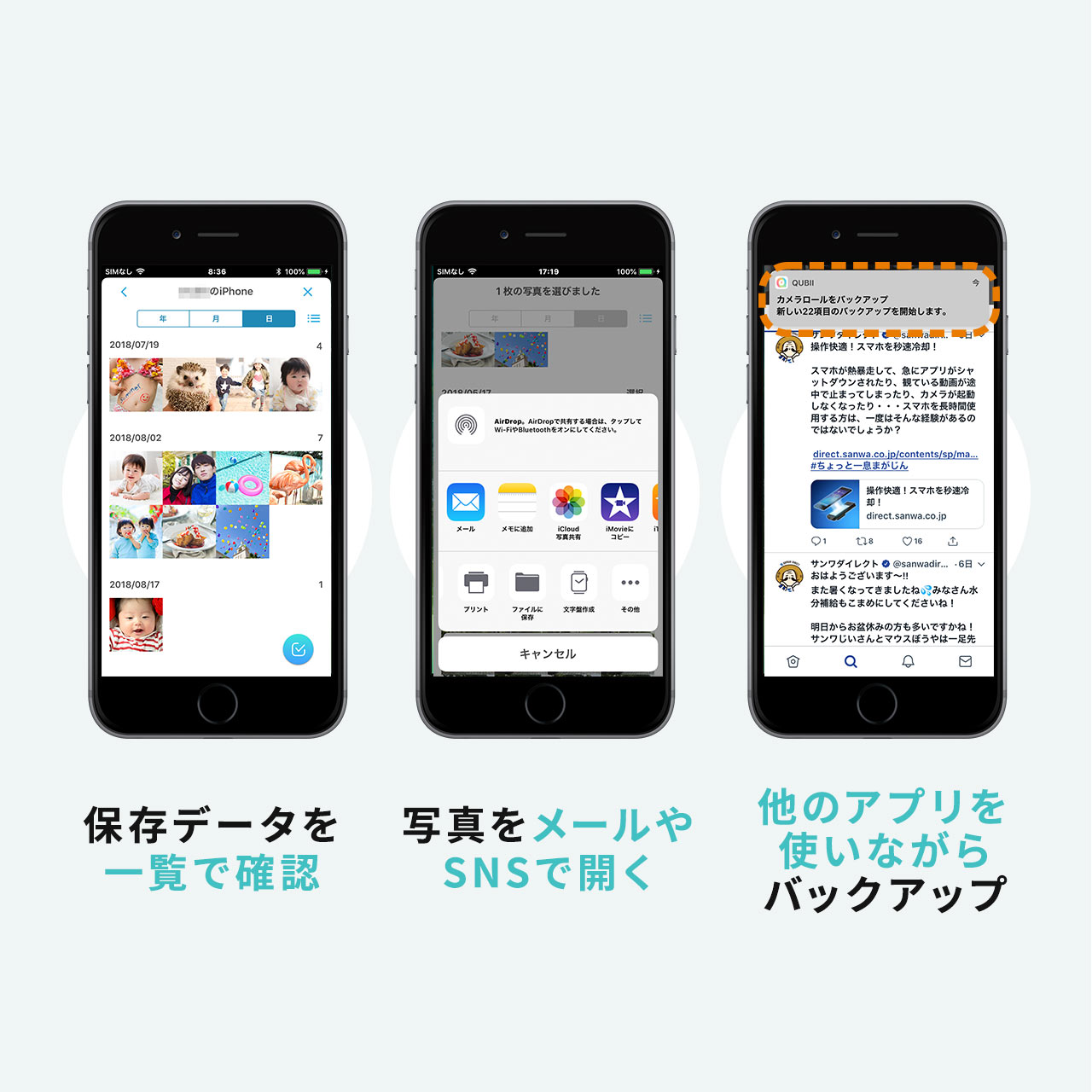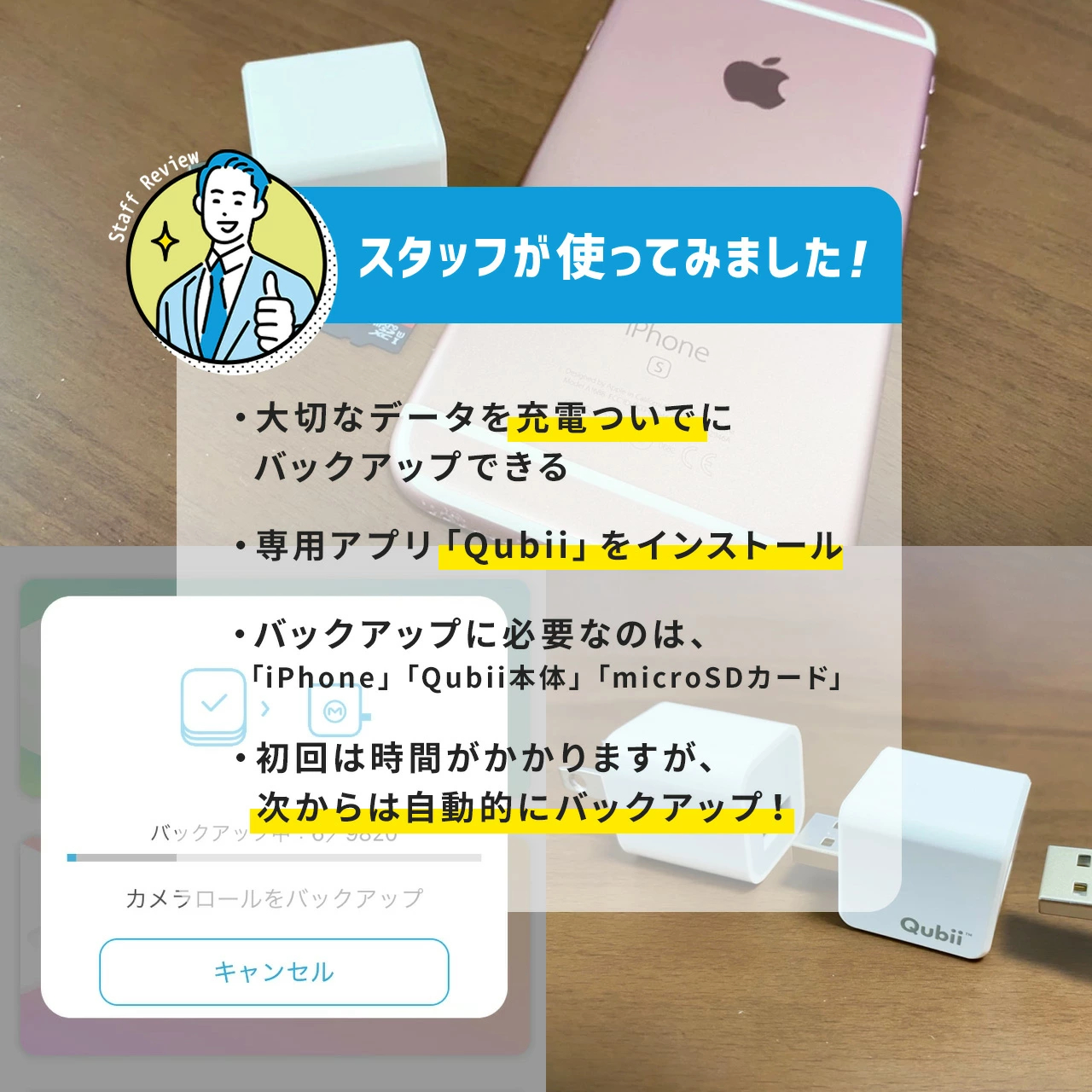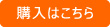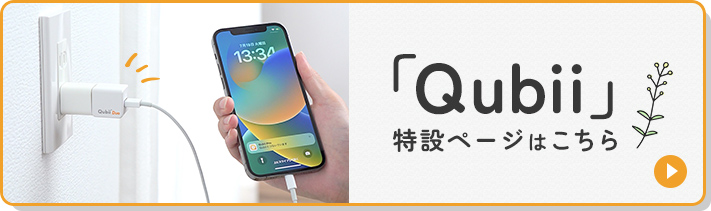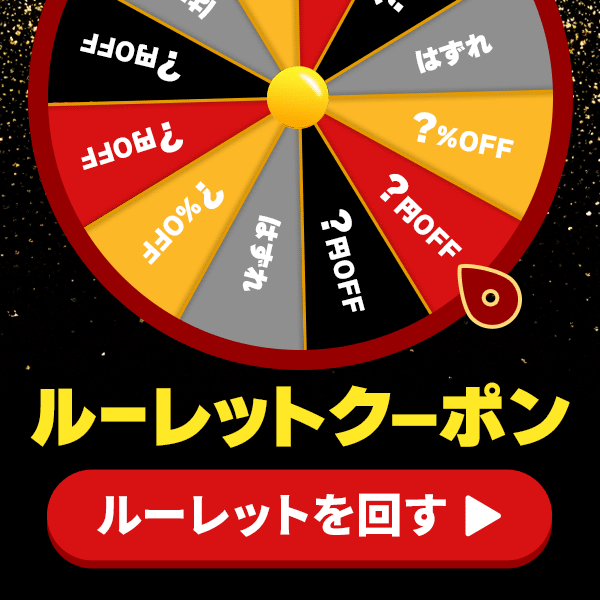-
充電中にUSBケーブルを抜いて充電を中止しても問題ありませんか?(バックアップを途中でストップしてもよいですか?)
バックアップ中に、USBケーブルを抜いて充電を止めることはできません。
microSDカード側がクラッシュしてデータが破損する可能性があります。
バックアップを途中で止めたいときは次の手順で終了してください。
-----
(1)アプリ上で、「キャンセル」ボタンをタップして、microSDカードへの書き込みを中断します。
(2)「キャンセルしました(閉じる)」 というメッセージが表示されてから、USBケーブルを抜き、充電を中止します。
-----
-
iOS 17に対応していますか?
iOS 17に対応しています。
-
機種変更後に、古いiPhoneのデータの復元をする前に、新しいiPhoneで写真や動画を撮り、その状態で、古いiPhoneのデータの復元をするとデータはどうなりますか?
機種変更後に、古いiPhoneのデータの復元をする前に、
新しいiPhoneで写真や動画を撮った場合、
その状態で、古いiPhoneのデータの復元をすると、
新しいiPhoneで撮影した写真・動画も残りつつ、古いiPhoneのバックアップが復元されます。
-
「Qubiiとつなぐ」の画面から進めない場合の対処方法を教えてください。
障害切り分けのため、以下6点お試しいただき、
改善が見られるかご確認をお願いいたします。
1.アプリのアンインストール/再インストール
2.iPhoneの再起動
3.ACアダプタ/ケーブルの変更
4.他のmicroSDカードを挿入
5.PCに接続し、カードリーダーとして認識されるか確認
6.SDカードのフォーマット
※Type-Cケーブルをご使用の場合、
充電・通信対応のケーブルであるかご確認ください。
充電専用ケーブルの場合は認識されません。
-
バックアップしたデータをiPhoneから一括削除する方法はありますか?
Qubiiシリーズへバックアップした写真をアプリ上の操作で、
iPhoneから一括削除する機能があります。
下記をお試しください。
■操作方法
Qubiiアプリ →右上の「設定」をタップ >→「バックアップ情報」をタップ → "バックアップされたアイテム’’をiPhoneから削除 "を選択。
※枚数が多い場合には処理に数日かかる場合があります。しばらく時間をあけてからご確認をお願いします。
-
写真/動画をバックアップする際、日付はどのように保存されますか?(撮影日順になりますか?)
写真/動画をバックアップする際、
日付はバックアップをした日付ではなく、撮影日で保存されます。
-
1つのiPhoneのデータを予備用として2枚目のmicroSDカードにバックアップしたい場合はどうしたらいいですか?
2枚目のmicroSDカードに1枚目と同じように最初からデータを入れたい場合、
下記の方法をお試しください。
Qubiiアプリを開き、画面右上の、
設定→バックアップ情報→バックアップ履歴をリセットをタップの後、
最初の画面に戻り、2枚目のmicroSDカードをQubiiにセットして
バックアップを行ってください。
-
熱を持っていますが、このまま使用して問題ないですか?
通電するので多少の熱を持つのは正常な状態です。
しかし、触れないほど発熱するのであれば正常な状態ではない可能性がございます。
他のケーブル、充電器(USB-ACアダプター)に交換する、電源タップではなく壁コンセントに接続し、お試しください。
-
Googleフォトアプリに入っている写真をバックアップできますか?
バックアップの対象はiPhone内の「写真」アプリのみのため、Googleフォト内のデータはバックアップできません。
バックアップしたいデータを写真アプリに移してバックアップを行ってください。
-
Androidスマートフォンでも使用できますか?
本製品はiOS(iPadOS)専用のため、Androidスマートフォンでは使用できません。
Android OSに対応している「Qubii Duo」
品番:400-ADRIP013Wをご利用ください。
-
複数台のiPhoneで本製品を共有できますか?
複数台のiPhone/iPadで本製品を使用できます。各iPhoneに専用アプリ「Qubii」をインストールしてご利用ください。
-
Apple純正品のACアダプタ、純正ケーブル以外のものを使用できますか?
Apple純正品のACアダプタ、Lightningケーブルで動作確認しております。
純正品以外のACアダプタ、ケーブルを使用する事も可能ですが、動作保証外のため、純正品の使用を推奨しています。
-
iTunesの音楽データをバックアップできますか?
iTunesの音楽データをバックアップ可能です。 (購入した曲も可)
-
「このアクセサリーはこのデバイスには対応しておりません」というエラーメッセージが出てバックアップ・データ確認ができなくなった。
「このアクセサリーはこのデバイスには対応しておりません」というエラーメッセージが出た場合、以下の手順をお試しください。
1:iPhone、Qubii、充電ケーブル、充電器の接続を全て外します。
(※充電器は電源から抜いてください。)
2:iPhoneを再起動します。
3:iPhone、Qubii、充電ケーブル、充電器を接続して動作をご確認ください。
上記手順で改善しない場合、可能であれば充電ケーブル・充電器の交換をお試しください。
-
microSDカードを入れ、純正ケーブルでiPhoneに接続しても、アプリがQubiiを認識しません。
パソコンのUSBポートなど、出力が低いUSBポートに接続すると正常動作しない場合があります。USB充電器に接続してください。
-
音声データをバックアップできますか?
iPhoneで会話などを録音した音声データ(MPEG4)は、バックアップできません。
-
Type-C接続でバックアップできる別商品はありますか?
iPhone・iPad用でご用意があります。品番
400-ADRIP012Wです。
(※AC一体型のため、パソコンにて本品を経由したバックアップデータの確認はできません。)
-
使用するmicroSDカードに、メーカーや種類の条件・指定はありますか?
全てのカードでの動作を保証するものではありませんが、
製造メーカーや、スピードクラス、カード規格について特に条件はありません。
お持ちのiPhone・iPadに合う容量のものをご用意ください。
-
選択した画像のみ端末移動できますか?
選択した画像のみ端末移動をすることができます。
下記の手順をお試しください。
1.アプリの「Qubii(メモリーカード内の情報を確認)」をタップしてください。
2.フルバックアップアルバムをタップしてください。(その他、フォルダがあればそれも選択できます。)
3.一覧が出てくるので、選択したい画像を右下の水色のチェックマークを押して選択します。
4.選択後、一番下に出てくる選択アイコンの↓向き矢印を押すと、
「選択したQubiiの写真をiPhoneに戻します。」とポップアップが出るので、
移動開始を押して完了します。
5.選択した画像がiPhone本体の写真フォルダへ保存されているか確認をしてください。
-
充電時の出力電流(A)はいくらですか?
充電時の出力電流は、1A(アンペア)です。
なお、ハイスペック版の品番
400-ADRIP011シリーズは、2.4A出力です。
-
Googleフォト内の写真をバックアップできますか?
Googleフォト内の写真のバックアップはできません。
一度、iPhoneのカメラロールに保存する必要があります。
-
シネマティックモードで撮影した動画データの復元について。本品でmicroSDカードにバックアップした後、iPhoneに復元した際、そのデータはシネマティックモードのままですか?(何らかの形式に変換されてしまいますか?)
データは「シネマティックモード」のままバックアップ・復元されます。
違うファイル形式の動画データにはなりません。
「シネマティックモード」に対応したiPhone間であれば違う機種にも復元可能です。
-
バックアップが重複して、同じ画像が2枚ずつ入っている場合はどうしたらいいですか?
通常、バックアップは重複しません。重複している場合は下記ご確認ください。
・バックアップ後、ファイル名、もしくはファイル形式を変えていないか?
変えている場合は違う画像と認識して再度バックアップされます。
・設定→「バックアップする項目」→「カメラロールをバックアップ」をタップ、
カメラロールを下まで移動し、「元の写真を保存する」がオンになっていないか?
なっている場合は、「オフ」にして再度バックアップしてください。
-
Qubiiのアプリで動画を再生すると、画質が劣化する。改善策はありますか?
iPhone12以降に「HDRビデオ」というApple社独自の機能が搭載されています。
HDRビデオ をQubiiのアプリ上で再生すると、
HDRビデオ をオリジナルの画質で再生する機能が備わっていない為、
オリジナルの動画より劣化した解像度/または色褪せた状態で再生されます。
-
一度バックアップをとった後、新しいSDカードで再度バックアップする場合、保存されるデータはどうなりますか?
一度バックアップしたデータは保存されません。新しいデータのみ保存されます。
再度バックアップを1から取りなおす場合は、アプリの「設定」→「バックアップ情報」→「バックアップ履歴をリセット」を選択してください。
※本製品は、「〇〇番の写真までバックアップを取った」と記憶していて、
次に接続する際はそれ以降の写真をバックアップするので、
一度バックアップを取ったものを再度バックアップしない仕様になっています。
-
バックアップの途中でケーブルを抜いた場合、次回のバックアップは最初からになりますか?
バックアップ途中でiPhoneからケーブルを抜いた場合、
Qubii側でケーブルを抜かれるまでにバックアップ完了した位置を記憶しており、
再度iPhoneと接続した場合、前回の続きからバックアップを開始します。
-
Wi-Fi環境でなくてもバックアップすることはできますか?
Wi-Fi環境でなくてもバックアップすることはできます。
本製品はTwitterなどのSNS上にある画像もバックアップを取ることができます。
その際に、SNSの各サイトから画像をダウンロードしてきて保存をします。
その際にデータ容量を使用します。
画像量が多ければその分データを使用しますのでWi-Fi環境を推奨しています。
-
複数の端末をバックアップするときに、それぞれの端末に同じ写真があった場合は自動で重複せずにバックアップされますか。
複数の端末でのバックアップは可能ですが、端末毎にバックアップされる為Qubii側では同じデータ等の判別ができないので端末毎に同じ写真がバックアップされます。
-
iPhoneの端末内の画像などを消した場合、バックアップデータも消えますか?
iPhoneの端末内の画像が消えても、バックアップデータ内の画像は削除されません。
iPhone内の画像などが増えた場合、その差分のみがバックアップされていきます。
-
アプリ上で無料で保証期間10年延長ができるようになっている。保証期間はどうなりますか?
販売店である弊社での保証期間は、掲載のとおり【ご購入日より6ヶ月】となっております。
2021年6月よりQubiiのアプリ上で、無料で保証期間10年の延長ができるようになっています。
6ヶ月内の不具合につきましては、サンワダイレクトまでお問い合わせください。
6ヶ月以降はQubiiのメーカー側での保証対応となりますので、メーカーまでご相談ください。
-
iPhoneの中身のデータより、多くバックアップされている。
iPhoneの中身より多くバックアップされている原因は、
LIVE photeデータがJPGファイル(静止画)とMOVファイル(約3秒の動画)で保存される為、
バックアップされる枚数が多くなっている可能性があります。
-
パソコンでバックアップを取ったデータが見えない。
見えないデータがHEICファイルでバックアップされている場合、
パソコンで確認することができません。
フリーソフトなどを使用頂き、JPGファイルに拡張子を変更してください。
iPhoneのカメラ設定から、フォーマットを選択します。
互換性優先を選択し、撮影した画像は、JPGファイルでバックアップされます。
-
LIVE photeの画像もバックアップできますか?
LIVE photeの画像もバックアップすることができます。
LIVE photeのバックアップデータは、
静止画(JPGファイル)と動画(約3秒のMOVファイル)の2つが
バックアップされます。
-
iCloud内のデータはバックアップできますか?
iCloudに入っているデータは直接バックアップできません。
iCloudに入っているデータをバックアップしたい場合、
下記の手順でデータをiPhone本体の空き容量に移動させる必要があります。
■iPhone>設定>iCloud>「写真」の部分を「オン」にする。
iCloud内のデータが、iPhone本体の空き容量より少なくないと
iPhone本体へのデータ移動はできません。
iCloudのデータが多い場合は、少しずつカメラロール(iPhone本体)に移動させて、 Qubiiでバックアップをとる必要があります。
-
USBハブに接続して使用はできます?
USBハブに接続すると電力不足で認識しない可能性があります。
AC充電器に接続してご利用ください。
-
iPhone12シリーズでもバックアップを行うことができますか?
iPhone12シリーズでもバックアップを行うことができます。
ただし、iPhone12シリーズに付属している充電ケーブルは本品に使えません。
(付属ケーブルが、USB Type-C端子を持つlightningケーブルである為です。)
別途、【USB Type-A端子を持つlightningケーブルとUSB充電器】をご用意ください。
-
Qubiiアプリを使用時にポップアップで、「Qubiiを登録して保証期間を10年にしませんか?」という表示を消すことができますか?
こちらの表示は消すことができません。
-
連絡先をバックアップしたが、1件しかファイルがない。
連絡先をバックした際は、
「.vcf」という1つのファイルにまとまって保存がされます。
-
バックアップ中に途中で止まった際はどうしたらよいですか?
iPhone/iPadのカメラロール内にLINEやインタ-ネットなど、
iPhone/iPadの撮影以外からダウンロードした写真・動画がある場合、
そのデータが壊れていたりiPhone/iPadに対応していないと、
途中で止まる原因となります。
原因となりそうなデータを削除してから、再度バックアップをお試しください。
-
バックアップした際にiPhoneのアルバムのフォルダ分けの内容は
そのままフォルダが分かれてバックアップされますか?
フォルダごとにバックアップはされません。
日付の古い順にバックアップされます。
-
バックアップした画像や動画データがパソコンで見えない。
iOS11以降のiPhone・iPadでは、高画質でありながらファイルサイズを小さくできる新しいフォーマットで画像および動画が保存されます。
画像:HEIF(拡張子はheic)
動画:HEVC(拡張子は.mov)
そのため、バックアップ自体はできますが、
新しいフォーマットに対応していないパソコン上では開けません。
その際はフリーソフトなどを使用してJPEGやH.264形式に変換すると確認できるようになります。
-
画像や動画をバックアップした時、どういった順番でメモリーにバックアップされますか?
カメラロールの古い順番にバックアップされます。
-
特定の画像だけを選択してバックアップする事はできますか?
特定の画像だけをバックアップする事は出来ません。全てバックアップされます。
バックアップしたデータで、不要な画像はパソコン・またはアプリから削除してください。
-
LINEのバックアップはできますか?
LINEのバックアップはできません。
-
バックアップフォルダの中に別のフォルダを作った場合、アプリで見る事はできますか?
アプリで見る事は出来ます。
バックアップ用のフォルダの中にAというフォルダを作りAフォルダの中に画像を入れた場合、アプリ上でバックアップ用フォルダの中からAフォルダ・写真を見る事ができます。
-
バックアップ中は他のアプリの使用はできますか?
データバックアップ中は、バックグラウンド(見えてないところで動いているアプリ)で行われているため他のアプリの使用やインターネットなどの使用は可能です。
-
バックアップした連絡先をOutlookで開く事はできますか?
バックアップしたデータは、iPhoneへ復元する為の一時的なデータの為、Outlookで開ける形式では保存されません。
-
複数のiPhoneでバックアップを取るときにデータは混同しませんか?
バックアップアップデータは、端末ごとでバックアップ・管理され混ざることはありません。
またバックアップフォルダ名は、端末自体の登録名で保存されます。
(端末のデバイス名は、iPhone/iPadの「設定」→「一般」→「情報」→「名前」で確認可能。)
−−−−−−−−−−−−−−
■例■
【MAMA's iPhone】と【PAPA's iPhone】のデバイスの2端末を本製品に登録・接続した場合。
→接続したmicroSDの中には【MAMA's iPhone】と【PAPA's iPhone】という
2種類のバックアップファルダが出来ます。
−−−−−−−−−−−−−−
-
バックアップ後の画像データの状態は圧縮・劣化してしまいますか?
iPhoneに入っていた時と同じクオリティで保存されます。圧縮・画像が劣化されて保存されるような事はございません。
-
microSDの中の連絡先のみ消してしまったので再度バックアップしたい
1度バックアップ済みと判断されて再度バックアップができない場合。
→ アプリ右上の設定マークの中のバックアップ項目の「連絡先のみバックアップ」をON
(もしWi-Fi環境がなければWi-Fi使用時のみダウンロードをOFF)
バックアップ情報の中にある「バックアップ履歴を削除」を押して履歴削除後再度バックアップをしてください。
-
バックアップ後にメモリ内の写真を消した場合
バックアップを取った写真をパソコンで削除した場合、再度、本製品にiPhoneを接続しても、その写真はメモリに保存されません。
※再度バックアップを1から取りなおす場合は、アプリの「設定」→「バックアップ情報」→「バックアップ履歴をリセット」を選択してください。
本製品は、「〇〇番の写真までバックアップを取った」と記憶していて、次に接続する際はそれ以降の写真をバックアップするので、一度バックアップを取ったものを再度バックアップしない仕様になっています。
-
メモリの容量内にバックアップデータが入りきらない場合
microSDカードの容量がバックアップ途中で一杯になった場合、
別のmicroSDに変更すれば保存できなかった、次のデータからバックアップされます。
−−−−−−−−−−−−−−
■例■
100個のデータをバックアップする場合
1枚目→1〜50
2枚目→51〜100 というようになる
−−−−−−−−−−−−−−
-
新しいiPhoneに機種変更した場合、復元はできますか?
microSDカードに保存されたデータは、新しいiPhoneにも復元可能です。
-
バックアップした連絡先は、どんな形式で保存されますか?
連絡先のデータは、「vCard」形式で保存されます。
-
「ファイルが確認できない」とエラーが出るのではなぜですか?
非対応のフォーマットデータがある場合、エラー表示される可能性がございます。
-
USBポートの出力は?
USBポートの出力は、5V1Aです。